Spørgsmål
Problem: Hvordan afinstallerer jeg Spotify på Mac OS X?
Hej alle. Kan nogen give mig en grundig guide til, hvordan man afinstallerer Spotify på Mac OS X? Mærkelige ting begyndte at ske på systemet efter dets installation, så jeg går ud fra, at det kan være blevet beskadiget. Jeg bruger det heller ikke længere, så jeg vil gerne slette det helt, men det virker for svært. Nogen hjælp?
Løst svar
Spotify er et fantastisk værktøj, der gør det muligt at spille og downloade millioner af sange på lovlig vis. Med denne applikation kan folk oprette en afspilningsliste, få de seneste hitlister, helt nye sange og samlinger. Gratis- og Premium-versioner af Spotify er tilgængelige, så folk kan tilmelde sig en af dem i henhold til den service, de forventer at modtage.
Mens folks meninger om forskellige ting naturligvis er forskellige, er det værd at nævne, at mange mennesker afviste Spotify og hævder, at de aldrig ville bruge det igen. Vi har fundet masser af spørgsmål på forskellige online fora om, hvordan man afinstallerer Spotify på Mac OS X på grund af det faktum, at det udløser systemfejl og sænkninger.[1] Det er meget vigtigt at understrege, at Spotify er helt sikkert at bruge. Den bærer ikke malware eller uønsket tredjepartssoftware, der kan forårsage problemer.[2]
Det er dog blevet bemærket, at efter installation af Spotify Free, begynder Mac OS X at bede om fejl-pop-ups. Det kan ske på grund af konflikten mellem Spotify og antivirus eller firewall. Hvis du vælger at bruge Spotify, men vil forhindre dit antivirus i at vise advarsler relateret til det, du bør prøve at oprette en undtagelse under antivirusindstillinger, så den stopper med at blokere app. Hvis du ikke har tillid til Spotify og vil afinstallere det, giver vi en guide til, hvordan du gør det.
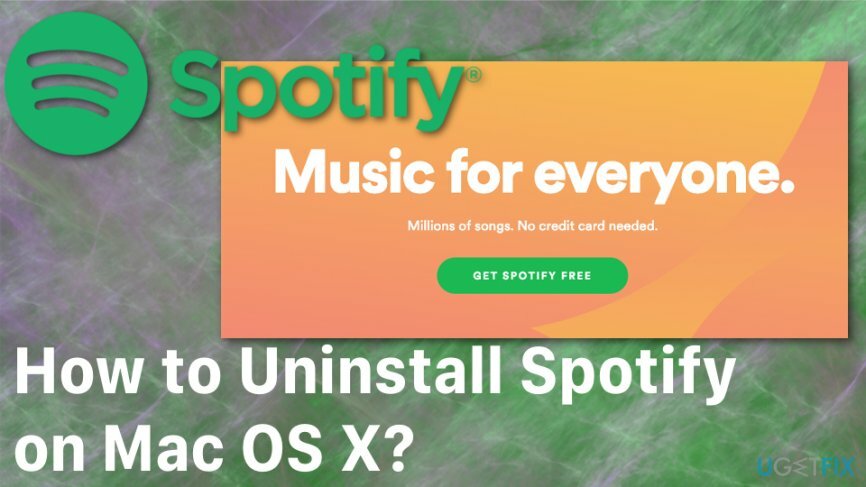
Derudover skal du muligvis rydde Spotify-cachen for at hjælpe med at reducere dit interne dataforbrug.[3] På grund af det faktum, at dette er en streamingtjeneste, indsamler dens algoritme cachelagrede data om musik, du har lyttet til. Denne rydning kan være et godt løft i den tilgængelige lagerplads eller endda løse problemet med afmatning. følg hvert trin, vi har forberedt, og brug nogle få metoder til at sikre en jævn ydelse af din Mac igen.
Sådan afinstalleres Spotify på Mac OS X?
For at afinstallere disse filer skal du købe en licenseret version af Mac vaskemaskine X9 Mac vaskemaskine X9 afinstallere software.
Hvis du virkelig vil afinstallere Spotify på Mac, bør du prøve at gøre det med et ordentligt værktøj. Vær meget forsigtig, fordi selv den mindste bestanddel af Spotify-applikationen, der kører på systemet, kan forårsage konflikt med anti-virus. Hvis du ikke er villig til at analysere alle mapper på din Mac på udkig efter de mindste filer af det program, du ikke længere har brug for, vil vi varmt anbefale at installere Reimage applikation og lad programmet slippe af med ubrugelige apps.
Slet lokale filer på Spotify Mac
For at afinstallere disse filer skal du købe en licenseret version af Mac vaskemaskine X9 Mac vaskemaskine X9 afinstallere software.
- Gå til Spotify
- Vælg pil ikon og vælg Indstillinger
- Finde Lokale filer
- Deaktiver alle mapper
- Genstart applikationen
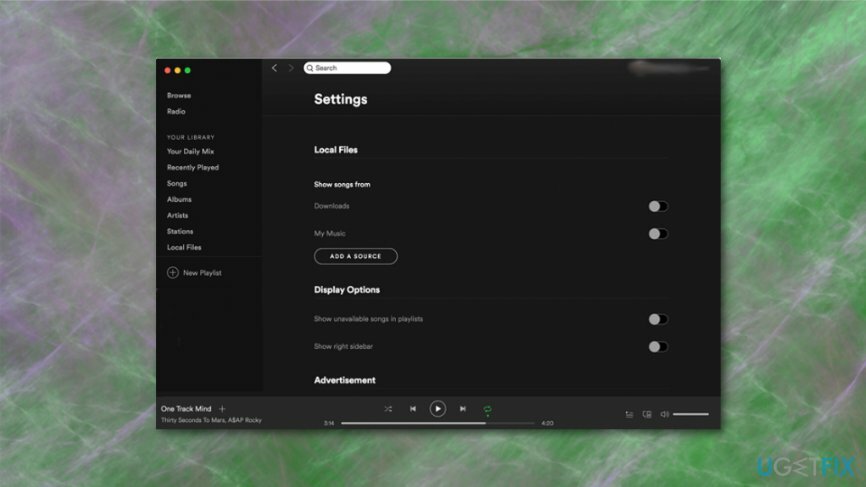
Det er muligt, at appen viser sange, men ikke afspiller dem, så følg med at rydde cachen
Slet Spotify Cache
For at afinstallere disse filer skal du købe en licenseret version af Mac vaskemaskine X9 Mac vaskemaskine X9 afinstallere software.
- Find til Finder
- Holde Skift-kommando-G og åben Gå til mappen vindue på denne måde
- Gå til ~/Library/Caches/com.spotify.client/Data/ og fjerne alle indhold fra mappen
- Fjerne lokale-filer.bnk
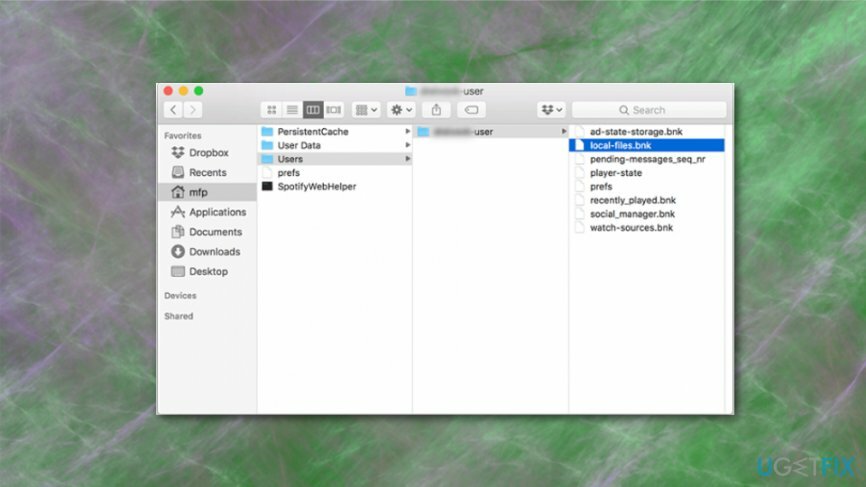
Afinstaller Spotify
For at afinstallere disse filer skal du købe en licenseret version af Mac vaskemaskine X9 Mac vaskemaskine X9 afinstallere software.
- Åben Spotify menu og vælg Afslut.
- Åbn derefter Finde menulinje, åben Gå og find dit bibliotek. Hvis du ikke kan se biblioteket, skal du klikke og holde Alt-tasten.
- På biblioteket, find Cache og fjern det hele Spotify mappe (com.spotify.client) ved at trække den til papirkurven.
- Gå tilbage til biblioteket og åbn Applikationsmappe.
- Finde Spotify mappe og slet det ved at trække til papirkurven.
- Åbn derefter Finde menu og vælg Sikre tom skraldespand.
- Genstart din Mac.
Ryd tilknyttede filer
For at afinstallere disse filer skal du købe en licenseret version af Mac vaskemaskine X9 Mac vaskemaskine X9 afinstallere software.
Det vil vi gerne understrege til fjerne Spotify fra din Mac permanent, skal du slette alle tilknyttede filer, så vær meget forsigtig og gå gennem alle biblioteksmapper for at sikre dig, at der ikke er noget relateret til Spotify tilbage. Dette er de mulige placeringer af denne app:
/Applications/
/Bibliotek/Application Support/
/Bibliotek/Address Book Plug-ins/
/Library/Caches/
/Library/
/Library/Preferences/
/Bibliotek/Gemte applikationstilstand/
/Library/Application Support/CrashReporter/
Slip af med programmer med kun et enkelt klik
Du kan afinstallere dette program ved hjælp af trin-for-trin guiden præsenteret for dig af ugetfix.com eksperter. For at spare din tid har vi også udvalgt værktøjer, der hjælper dig med at udføre denne opgave automatisk. Hvis du har travlt, eller hvis du føler, at du ikke er erfaren nok til at afinstallere programmet på egen hånd, er du velkommen til at bruge disse løsninger:
Tilbud
gør det nu!
HentfjernelsessoftwareLykke
Garanti
Hvis du ikke kunne afinstallere programmet ved hjælp af, så lad vores supportteam vide om dine problemer. Sørg for at give så mange detaljer som muligt. Fortæl os venligst alle detaljer, som du mener, vi bør vide om dit problem.
Denne patenterede reparationsproces bruger en database med 25 millioner komponenter, der kan erstatte enhver beskadiget eller manglende fil på brugerens computer.
For at reparere beskadiget system skal du købe den licenserede version af værktøjet til fjernelse af malware.

Få adgang til geo-begrænset videoindhold med en VPN
Privat internetadgang er en VPN, der kan forhindre din internetudbyder, den regering, og tredjeparter fra at spore din online og giver dig mulighed for at forblive helt anonym. Softwaren giver dedikerede servere til torrenting og streaming, hvilket sikrer optimal ydeevne og ikke bremser dig. Du kan også omgå geo-begrænsninger og se tjenester som Netflix, BBC, Disney+ og andre populære streamingtjenester uden begrænsninger, uanset hvor du er.
Betal ikke ransomware-forfattere – brug alternative datagendannelsesmuligheder
Malwareangreb, især ransomware, er langt den største fare for dine billeder, videoer, arbejds- eller skolefiler. Da cyberkriminelle bruger en robust krypteringsalgoritme til at låse data, kan den ikke længere bruges, før en løsesum i bitcoin er betalt. I stedet for at betale hackere, bør du først prøve at bruge alternativ genopretning metoder, der kan hjælpe dig med at hente i det mindste en del af de tabte data. Ellers kan du også miste dine penge sammen med filerne. Et af de bedste værktøjer, der kunne gendanne i det mindste nogle af de krypterede filer - Data Recovery Pro.